Se você baixou o arquivo deb da web e quer instalá-lo com facilidade, veja nesse tutorial como instalar um arquivo deb no Ubuntu.
Para usuários do Ubuntu, o software pode vir de várias fontes. Existem repositórios oficiais, PPAs, loja Snap, Flathub e muito mais. No entanto, você não encontrará todos os aplicativos que deseja em um desses.
Às vezes, pode ser necessário visitar um site para baixar e instalar o arquivo com extensão .deb. Então, vamos primeiro responder à pergunta, o que é um arquivo .deb?
Os arquivos .deb são um formato de pacote de software instalável usado pelo Debian e seus derivados, como Ubuntu, Linux Mint, sistema operacional elementar, etc.
Eles contêm software pré-compilado que está pronto para ser instalado no Debian ou em um sistema operacional baseado em Debian. Como você sabe, o Ubuntu se enquadra nessa categoria.
Para os fins deste tutorial, usaremos o pacote .deb do cliente Steam da Valve (steam_latest.deb) como exemplo.
Como instalar um arquivo deb no Ubuntu
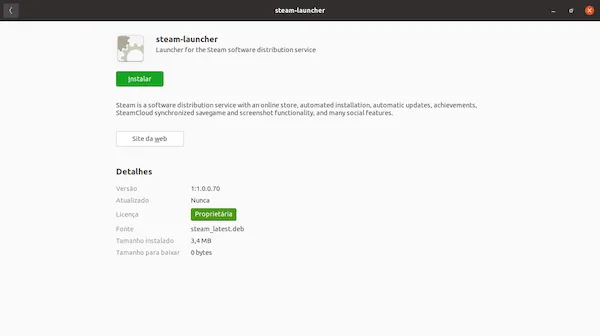
Existem várias maneiras de instalar arquivos deb no Ubuntu. Aqui, vou mostrar as duas maneiras mais fáceis, seguindo de perto as práticas recomendadas.
Basicamente, há duas maneiras de instalar um pacote .deb no Ubuntu:
- Instale o arquivo .deb através da linha de comando usando o comando apt
- Instale o arquivo .deb através do Ubuntu Software Manager
Então, vamos ver como podemos pegar um único pacote .deb e instalá-lo corretamente no Ubuntu.
Instalando o pacote deb no Ubuntu usando o comando apt
O apt é um utilitário de linha de comando para gerenciar (instalar, atualizar, remover) pacotes deb no Debian, Ubuntu e distribuições Linux relacionadas.
Quando você usa o apt para instalar um pacote, ele usa o dpkg. Quando você instala um pacote usando apt, ele primeiro cria uma lista de todas as dependências e a baixa do repositório.
Você precisará direcionar o apt para o local do arquivo para realizar a instalação.
Abra o terminal, digite e execute este comando:
sudo apt install ./Downloads/steam_latest.deb
Isso é tudo. O cliente Valve Steam agora deve estar instalado em seu sistema.
Claro, você deve substituir Downloads pelo caminho para o arquivo em seu sistema Ubuntu onde está armazenado, bem como o nome do arquivo .deb com o nome real do arquivo que você baixou.
Instalando o pacote deb usando o Ubuntu Software Manager
Este é provavelmente o método mais fácil para novos usuários Linux instalarem arquivos .deb no Ubuntu. Ele usa o gerenciador de software Ubuntu integrado.
Basta ir para a pasta onde você baixou o arquivo .deb, clicar com o botão direito do mouse e escolher a opção “Abrir com Instalação de programa”, ou simplesmente dar um clique duplo no arquivo baixado (mais rápido).
Isso abrirá o Gerenciador de Software Ubuntu. Tudo que você precisa fazer é clicar no botão “Instalar”.
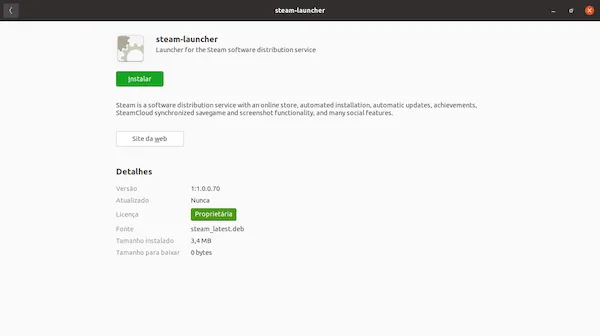
Digite sua senha de usuário quando solicitado e clique em “Autenticar”. Como você sabe, apenas um usuário autorizado pode instalar um software no Ubuntu.
A barra de progresso permite que você saiba quando o aplicativo terminou de ser instalado em seu sistema Ubuntu.
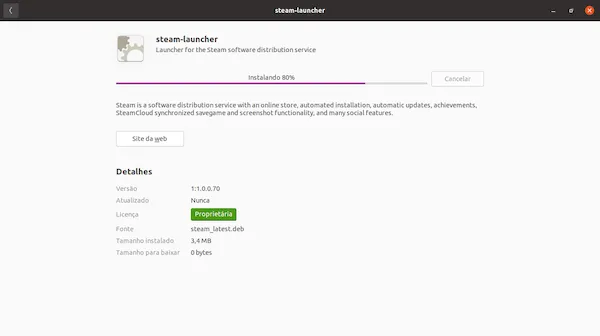
Quando chegar a 100%, o software estará instalado com sucesso em seu sistema.
Conclusão
Espero que este guia ajude você a conhecer várias maneiras de instalar um arquivo .deb no Ubuntu e outros derivados semelhantes. Lembre-se de que você precisa instalar arquivos .deb em seu sistema Ubuntu apenas se tiver certeza da origem do arquivo e puder verificar sua integridade.
Descubra mais sobre as várias opções do apt em sua página de manual de linha de comando.
Por fim, fique à vontade para deixar um comentário se tiver alguma dúvida.